Hvordan finder man varen med den største sum i et tabelinterval?
At finde den maksimale værdi i en liste over værdier er let for de fleste af Excel-brugere, men har du nogensinde prøvet at finde elementet med den største sum i et interval som vist nedenstående skærmbillede? I denne artikel introducerer jeg formlerne for hurtigt at finde værdien med den største sum i et Excel-interval.
Find værdien med den største sum med formlen
 Find værdien med den største sum med formlen
Find værdien med den største sum med formlen
Hvis dine data er indtastet som vist nedenstående skærmbillede, kan du gøre som følgende trin.
1. Vælg en tom celle for at indtaste nummer 1, for eksempel C4; skriv 2 nedenfor C5, vælg derefter C4: C5, og træk håndtaget til automatisk fyldning ned for at udfylde serien, som du har brug for. For eksempel, hvis der er 4 emner, skal du bare udfylde til 4. Se skærmbillede:
2. Derefter i cellen ved siden af tallet 1, for eksempel D4, for at indtaste denne formel
| =INDEX($A$1:$A$12,MATCH(LARGE(MMULT(TRANSPOSE(ROW($A$1:$A$12)^0), IFERROR((LOOKUP(ROW($A$1:$A$12),1/ISERR(-$A$1:$A$12)*ROW($A$1:$A$12),$A$1:$A$12) =TRANSPOSE($A$1:$A$12))*$A$1:$A$12,0)),C4),MMULT(TRANSPOSE(ROW($A$1:$A$12)^0),IFERROR((LOOKUP(ROW($A$1:$A$12), 1/ISERR(-$A$1:$A$12)*ROW($A$1:$A$12),$A$1:$A$12) =TRANSPOSE($A$1:$A$12))*$A$1:$A$12,0)),0)) |

I formlen er A1: A12 dataområdet, C4 er den celle, du indtaster 1 i trin 1, du kan ændre det efter behov. Nu er summen af hver vare sorteret fra største til mindste.
Hvis dine data vises som nedenfor, kan du gøre følgende:
1. Vælg en tom celle, for eksempel D2, og indtast 1 i den, indtast 2 i nedenunder D3, vælg D2: D3, og træk derefter automatisk udfyldningshåndtag ned for at udfylde serien, som du har brug for. For eksempel, hvis der er 4 varer, skal du bare udfylde til 4.
2. Indtast denne formel i celle E2
| =INDEX(A$1:A$8,MATCH(1,(COUNTIF(E$1:E1,A$1:A$8)=0)*(LARGE(SUMIF(A$1:A$8,A$1:A$8,B$1:B$8)*(MATCH(A$1:A$8,A$1:A$8,0)=ROW(A$1:A$8)-ROW(A$1)+1),D2)=SUMIF(A$1:A$8,A$1:A$8,B$1:B$8)),0)) |

I formlen er A1: A8 varelisten, B1: B8 er salget af hver vare, D1 er den celle, der indeholder 1, du har indtastet i trin 1, E1 er den tomme celle over formlen.
| Kutools til Excel, med mere end 300 praktiske funktioner, der gør dine job lettere. |
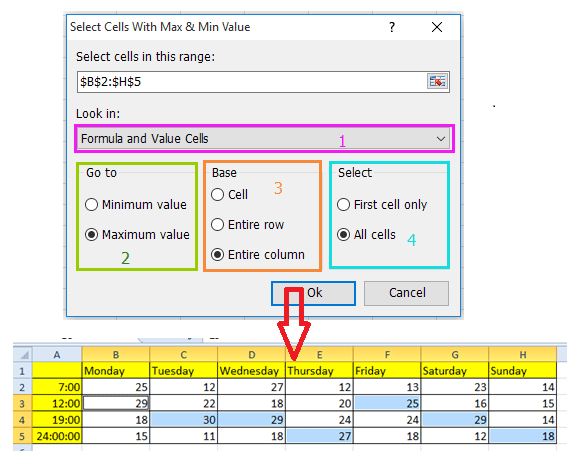
2) Angiv for at finde ud af min. Værdi eller maks. Værdi i Gå til afsnit;
3) Hvis du vil finde den maksimale værdi baseret på hver kolonne, skal du kontrollere Hele kolonnen in Base afsnit;
4) For at finde ud af alle maksimale værdier skal du kontrollere Alle celler i Vælg sektion, hvis du bare har brug for at finde den første optrædende maksimumsværdi, skal du kontrollere Kun første celle.
Bedste kontorproduktivitetsværktøjer
Overlad dine Excel-færdigheder med Kutools til Excel, og oplev effektivitet som aldrig før. Kutools til Excel tilbyder over 300 avancerede funktioner for at øge produktiviteten og spare tid. Klik her for at få den funktion, du har mest brug for...

Fanen Office bringer en grænseflade til et kontor med Office, og gør dit arbejde meget lettere
- Aktiver redigering og læsning af faner i Word, Excel, PowerPoint, Publisher, Access, Visio og Project.
- Åbn og opret flere dokumenter i nye faner i det samme vindue snarere end i nye vinduer.
- Øger din produktivitet med 50 % og reducerer hundredvis af museklik for dig hver dag!
